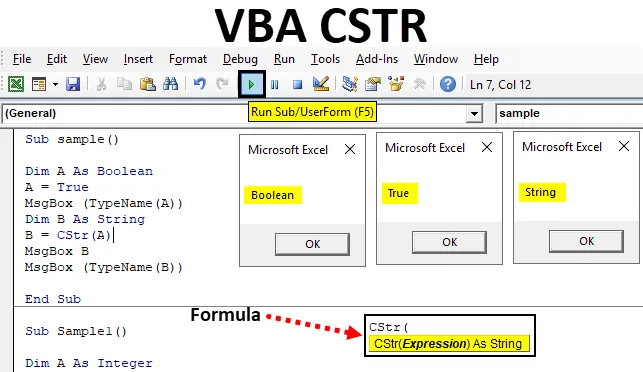
Excel VBA CSTR
Ми працюємо з великою кількістю функцій перетворення у своїй робочій області в excel. Така функція є функцією CSTR в VBA. В основному це функція перетворення типу даних. Отже, якщо я сказав, що ми хочемо перетворити число в рядок, як це робити в VBA? Ми робимо це за допомогою цієї функції VBA CSTR. Функція VBA CSTR перетворює будь-яку змінну типу даних у рядковий тип даних.
Давайте детально дізнаємось про функцію VBA CSTR. Функція VBA CSTR перетворює будь-який тип даних у тип рядка. Наприклад, зазвичай 1234 - числове значення, а ABC - це рядкове значення, яке досить просте. Але якщо ми хочемо змінити тип даних для числа 1234 з цілого на рядок, ми використовуємо функцію CSTR. І як було сказано вище, це функція перетворення рядків. В ньому береться єдиний аргумент.
Формула для функції CSTR в Excel VBA
Давайте розглянемо нижче формулу функції CSTR у VBA.
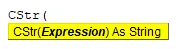
Тепер вираз може бути будь-якого типу даних, він може бути цілим чистим або булевим і т.д. Функція CSTR змінить тип даних на String для даного виразу незалежно від того, який був попередній тип даних для виразу самого себе. Тепер давайте скористаємося цією функцією в кількох прикладах і подивимось, як ця функція насправді працює.
Як використовувати функцію Excel VBA CSTR?
Ми дізнаємось, як використовувати функцію VBA CSTR з кількома прикладами в Excel.
Ви можете завантажити шаблон VBA CSTR Excel тут - шаблон VBA CSTR ExcelVBA CSTR - Приклад №1
Наприклад, в істинних або хибних результатах тип даних для них є логічним. Але що робити, якщо ми хочемо, щоб вони були строковими типами даних.
Виконайте наступні кроки, щоб використовувати функцію CSTR в Excel VBA.
Крок 1. Відкрийте редактор VB на вкладці розробника, як показано на скріншоті нижче.
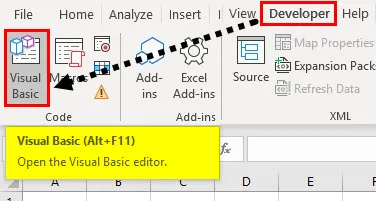
Крок 2: В редактор VBA вставіть модуль із посилання на скріншот нижче.
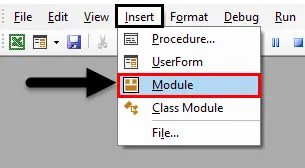
Крок 3: Двічі клацніть на модулі і розпочнемо наш макрос з імені, як показано нижче.
Код:
Підзор () Закінчення Sub
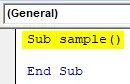
Крок 4: Оголосіть змінну типом даних як булева і збережіть у ній значення true.
Код:
Підзор () Dim A як булевий A = True End Sub
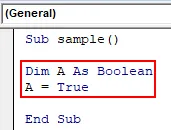
Крок 5: Давайте спочатку відобразимо тип даних змінної A за допомогою функції TypeName наступним чином.
Код:
Підзор () Dim A As Boolean A = True MsgBox (TypeName (A)) End Sub
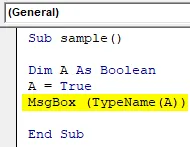
Крок 6: Запустіть код, натиснувши кнопку F5 або Запустити і подивіться вихід.
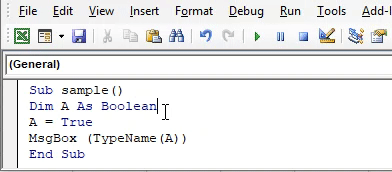
Крок 7: Зараз тип даних для змінної A є булевим, тепер давайте змінимо її на рядок за допомогою функції VBA CSTR наступним чином.
Код:
Підзор () Dim A як булевий A = True MsgBox (TypeName (A)) Dim B As String B = CStr (A) End Sub
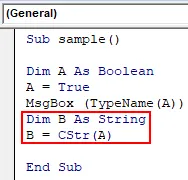
Ми визначили іншу змінну і зберігаємо значення A, перетворюючи її в рядок, використовуючи функцію CSTR.
Крок 8: Тепер відобразіть як тип даних змінної B, так і значення, збережене в B, використовуючи функцію вікна повідомлень, наступним чином.
Код:
Підзор () Dim A As Boolean A = True MsgBox (TypeName (A)) Dim B As String B = CStr (A) MsgBox B MsgBox (TypeName (B)) Кінець Sub
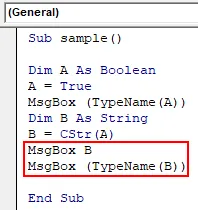
Крок 9: Повторіть виконання вищевказаного коду та перегляньте останні два результати наступним чином.
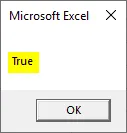
Значення, збережене в B, - це значення A, яке є "ІСТИНА". Тепер давайте подивимося тип даних для змінної B.
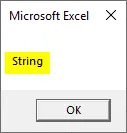
Хоча в A було булеве значення, ми перетворили його на String за допомогою функції CSTR.
VBA CSTR - Приклад №2
Тепер перетворимо той самий базовий тип даних, який є цілим числом аналогічно вище. Виконайте наступні кроки, щоб використовувати функцію CSTR в Excel VBA.
Крок 1: Напишіть інше ім’я макросу, як описано нижче, в той же модуль.
Код:
Sub Sample1 () Кінець Sub
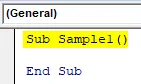
Крок 2: Оголосіть дві змінні: одну як ціле число, а іншу - як рядок.
Код:
Sub Sample1 () Dim A As Integer Dim B As String End Sub
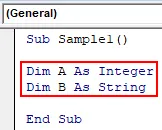
Крок 3: Зберігайте будь-яке випадкове значення у змінній A, майте на увазі, що це цілий тип даних, тому надайте ціле значення таким чином.
Код:
Sub Sample1 () Dim A As Integer Dim B As String A = 255 End Sub
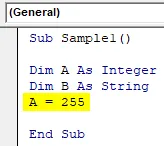
Крок 4: Тепер у змінній B перетворіть A у рядок за допомогою функції CSTR, як показано нижче.
Код:
Sub Sample1 () Dim A As Integer Dim B As String A = 255 B = CStr (A) End Sub
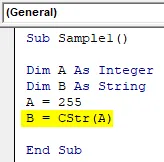
Крок 5: Покажемо значення змінної B, а також тип даних змінної B наступним чином.
Код:
Sub Sample1 () Dim A As Integer Dim B As String A = 255 B = CStr (A) MsgBox B MsgBox (TypeName (B)) End Sub
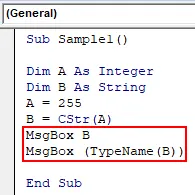
Крок 6: Запустіть код, натиснувши кнопку F5 або Запустити і подивіться вихід.
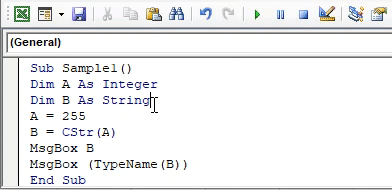
Значення, збережене в змінній B, становить 255, що повинно бути цілим числом, але давайте подивимося, що ми отримуємо як тип даних для змінної B. Ми перетворили значення 255, яке було цілим числом, як рядок за допомогою функції CSTR.
VBA CSTR - Приклад №3
Тепер спробуємо складний тип даних, який є типом даних Date. Ми перетворимо значення типу даних дати в рядок. Виконайте наступні кроки, щоб використовувати функцію CSTR в Excel VBA.
Крок 1: Третя назва макросу може бути наступною.
Код:
Sub Sample2 () Кінець Sub
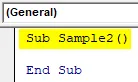
Крок 2: Дві змінні потрібно оголосити одну як тип даних дати, а іншу - як рядок, як показано на зображенні нижче.
Код:
Sub Sample2 () Dim A As Date Dim B As String End Sub
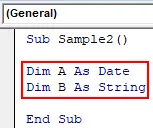
Крок 3: Зберігайте дату в змінній A наступним чином.
Код:
Sub Sample2 () Dim A As Date Dim B As String A = # 1/1/2019 # End Sub
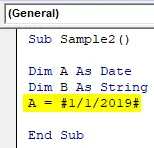
Крок 4: Тепер перетворіть значення дати в A у вигляді рядка за допомогою функції CSTR і збережіть значення у змінній B, як показано нижче.
Код:
Sub Sample2 () Dim A As Date Dim B As String A = # 1/1/2019 # B = CStr (A) End Sub
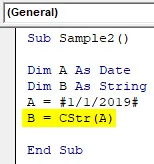
Крок 5: Тепер покажемо значення і тип даних змінної B наступним чином.
Код:
Sub Sample2 () Dim A As Date Dim B As String A = # 1/1/2019 # B = CStr (A) MsgBox B MsgBox (TypeName (B)) Кінець Sub
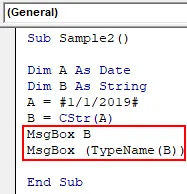
Крок 6: Запустіть код, натиснувши кнопку F5 або Запустити і подивіться вихід.
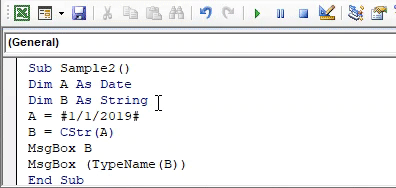
Значення, яке ми бачимо вище, - це дата, яка зберігається у змінній B, але коли ми натискаємо кнопку ok, ми бачимо тип даних вищевказаного значення. Хоча значення було датою, тип даних є рядком.
Що потрібно пам’ятати
- CSTR - це функція перетворення.
- CSTR використовує лише один аргумент.
- Функція VBA CSTR перетворює будь-яке значення типу даних у рядковий тип даних.
Рекомендовані статті
Це посібник з функції VBA CSTR. Тут ми обговорюємо, як використовувати функцію CStr Excel VBA для перетворення значення у тип рядкових даних разом з практичними прикладами та шаблоном Excel, який можна завантажити. Ви також можете ознайомитися з іншими запропонованими нами статтями -
- Останній рядок VBA
- РЕЗЮМЕ Функція в Excel
- Функція VBA VLOOKUP
- Функція ABS в Excel